Dépannage des problèmes d’abonnement avec l’application TeamsWork
- Marc (TeamsWork)
- 16 août 2024
- 3 min de lecture
Dernière mise à jour : 11 avr.
Bonjour,
Nous sommes désolés d'apprendre que vous rencontrez un problème lors du processus d'abonnement.
Malheureusement, ce processus est directement géré par Microsoft, nous n'avons donc pas de contrôle à ce sujet.
Pour votre information, certains clients ont réussi à finaliser l'abonnement en utilisant les solutions suivantes :
Essayez d'utiliser une autre carte. Pour rappel, vous ne pouvez pas utiliser une carte virtuelle ou prépayée. Lisez plus sur les cartes refusées sur le site Web de Microsoft.
Changez la langue en anglais : Découvrez comment changer de langue.
Si aucune de ces solutions ne fonctionne pour vous, veuillez nous permettre de soumettre un ticket à Microsoft en votre nom. Si vous êtes d'accord, nous aurions besoin de :
Une vidéo du moment où vous sélectionnez notre application jusqu'à ce qu'elle affiche le message d'erreur. Assurez-vous de changer la langue en anglais d'abord. Vous pouvez utiliser cet outil pour capturer la vidéo :
2. Partagez avec nous :
Une adresse e-mail
Un numéro de téléphone avec l'indicatif du pays
Envoyez toutes les informations à notre adresse e-mail de contact : marc @ teamswork.app
Soyez assuré que notre équipe de support s'engage à trouver une solution pour vous rapidement.
Déjà abonné, mais l’abonnement n’apparaît pas
Si vous vous êtes abonné mais que cela n’apparaît pas, voici quelques raisons fréquentes possibles :
L’abonnement n’a pas encore été activé. Vous pouvez suivre les instructions d’activation étape par étape fournies ici.
L’abonnement a été réalisé dans une autre région. Cela s’applique si vous vous abonnez à Ticketing As A Service, disponible dans trois régions différentes. Pour plus de détails et des instructions propres à chaque région, veuillez consulter ce blog.
Si cela ne vous aide pas, contactez-nous avec 2 captures d’écran :
Depuis la page d’administration M365 et prenez une capture d’écran de :https://admin.microsoft.com/Adminportal/Home#/subscriptions
Capture d’écran de l’onglet Abonnement dans la zone de paramètres :

Changer la langue en anglais
Ouvrez le panneau de paramètres en utilisant l'engrenage en haut à droite

Dans Général, faites défiler vers le bas pour accéder aux paramètres de langue
Changez la langue et cliquez sur Enregistrer et redémarrez.
Vérifiez que notre application n'est pas bloquée
En tant qu'administrateur, accédez à :
Recherchez notre application et vérifiez que le statut de l'application n'indique pas : Bloqué.
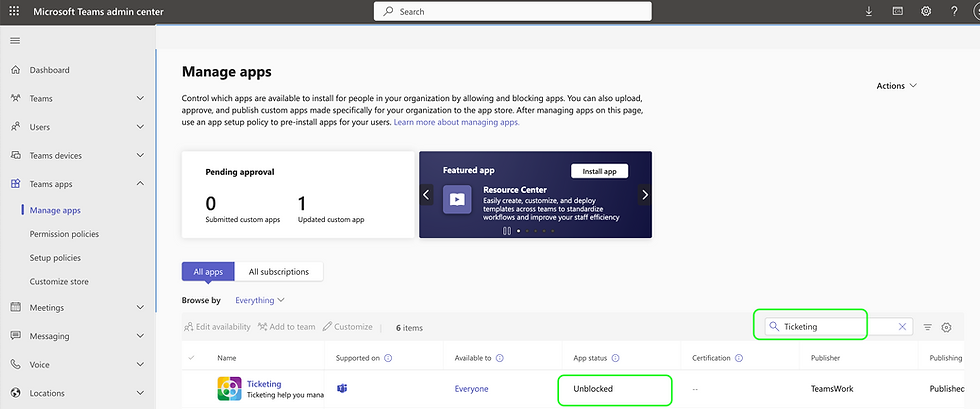
Configurer / Activer votre abonnement

Si vous avez passé une commande avec succès, en cliquant sur « Configurer l'abonnement », Microsoft Teams vous dirigera vers l'activation de votre abonnement (voir ci-dessous).

Si cette page Activer l'abonnement ne s'affiche pas ...
... ou si elle reste bloquée lors du chargement ...

..., vous pouvez toujours l'activer en accédant Microsoft 365 Admin :
1) Accédez aux produits SaaS dans votre page Microsoft 365 Admin : https://admin.microsoft.com/Adminportal/Home#/subscriptions
2) Trouvez l'abonnement à l'application dans la liste. Il devrait être en statut "En attente". Cliquez dessus pour l'ouvrir.

3) Cliquez sur le lien "Configurer le compte". Cela vous mènera à la page d'activation.
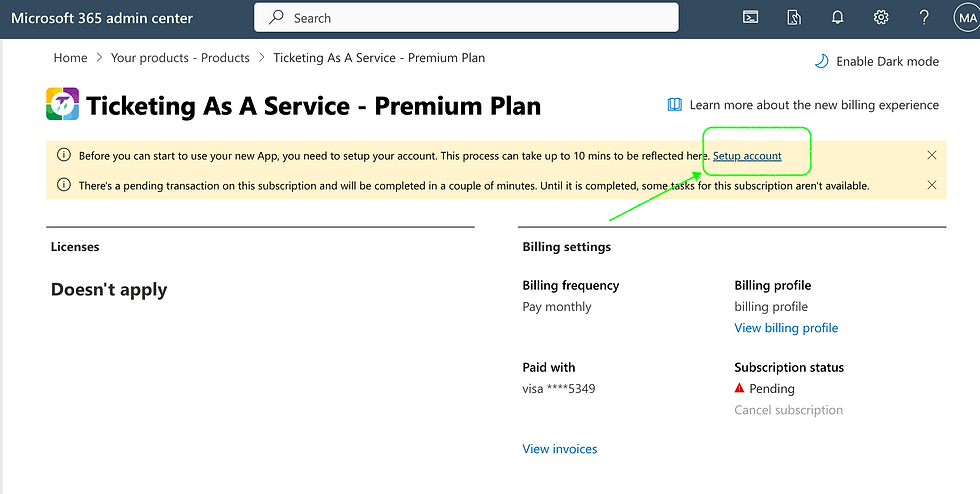
Si vous voyez plusieurs éléments marqués comme "Configuration en attente", ne vous inquiétez pas : votre abonnement n'est valide que lorsque vous l'avez configuré et activé. Vous pouvez ouvrir les autres éléments et cliquer sur "Annuler l'abonnement" pour nettoyer votre liste d'abonnements SaaS.
S'abonner via AppSource (ou Azure)
Si l'abonnement via Teams ne fonctionne pas pour vous, nous vous suggérons d'essayer de vous abonner via AppSource. En dernier recours, vous pouvez également vous abonner à notre application via Azure.
Nous espérons que vous trouverez une solution à votre problème. Si aucune des astuces ci-dessus ne fonctionne, veuillez nous contacter en indiquant un e-mail et un numéro de téléphone avec l'indicatif de pays afin que nous puissions ouvrir un ticket auprès de Microsoft en votre nom.
TeamsWork est membre du réseau de partenaires Microsoft, et leur expertise réside dans le développement d'applications de productivité qui exploitent la puissance de la plateforme Microsoft Teams et de son écosystème. Leurs produits SaaS, incluant CRM As A Service, Ticketing As A Service et Checklist As A Service, sont très appréciés par les utilisateurs pour leur interface conviviale, leur intégration avec Microsoft Teams et leurs prix abordables. Ils sont fiers de développer des solutions logicielles innovantes qui améliorent la productivité des entreprises tout en restant accessibles à tous les budgets.
コメント